帮你找回误删的文件
恢复误删除文件的方法

恢复误删除文件的方法在日常生活中,我们经常会遇到误删除文件的情况。
这种情况可能会让我们感到焦虑和无助,特别是当误删的文件非常重要时。
但是,不要担心,因为恢复误删除文件并不是一件难事。
在这篇文章中,我将与您分享一些恢复误删除文件的方法。
1. 从回收站中恢复当我们误删除一个文件时,它通常会被移动到计算机的回收站中。
回收站是一个缓冲区,它存储了我们删除的文件,以便我们可以在需要时恢复它们。
要从回收站中恢复误删除的文件,只需打开回收站,找到被删除的文件,右键单击它,然后选择“还原”。
2. 使用Windows文件历史记录功能Windows操作系统有一个非常有用的功能,称为“文件历史记录”。
这个功能可以自动备份我们的文件,以便我们可以在需要时恢复它们。
要使用文件历史记录功能,只需打开“文件历史记录”设置,启用它,然后选择要备份的文件夹。
当我们误删除一个文件时,我们可以使用文件历史记录功能来恢复它。
3. 使用文件恢复软件如果我们无法从回收站中恢复误删除的文件,也无法使用文件历史记录功能,那么我们可以尝试使用文件恢复软件来恢复它。
文件恢复软件是一种特殊的程序,它可以扫描我们的硬盘,找到已删除的文件,然后尝试恢复它们。
有很多文件恢复软件可供选择,如Recuva、EaseUS Data Recovery Wizard、Stellar Data Recovery等。
4. 从备份中恢复如果我们经常备份我们的文件,那么我们可以从备份中恢复误删除的文件。
备份是一种非常有用的方法,它可以帮助我们在重要文件丢失或损坏时恢复数据。
要从备份中恢复误删除的文件,只需找到备份,然后将文件复制到我们的计算机上。
5. 寻求专业帮助如果我们尝试了上述所有方法,但仍无法恢复误删除的文件,那么我们可以寻求专业帮助。
有很多数据恢复公司可以帮助我们恢复已删除的文件。
这些公司通常具有专业的设备和技术,可以帮助我们恢复我们的数据。
但是,这种服务通常是非常昂贵的,因此我们应该仔细考虑是否需要使用它。
电脑常见的文件丢失问题及恢复方法
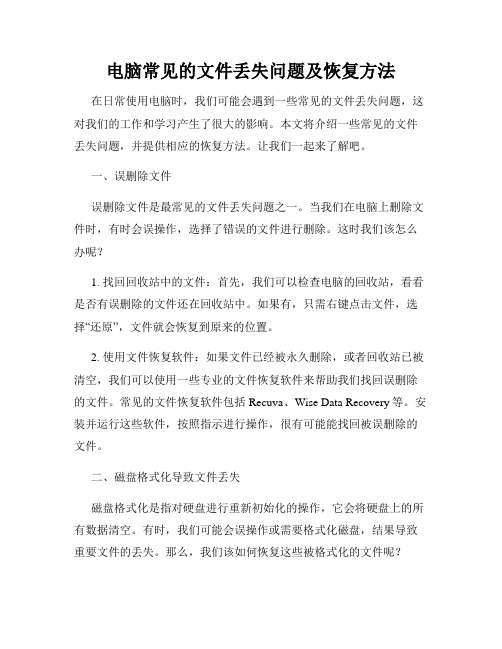
电脑常见的文件丢失问题及恢复方法在日常使用电脑时,我们可能会遇到一些常见的文件丢失问题,这对我们的工作和学习产生了很大的影响。
本文将介绍一些常见的文件丢失问题,并提供相应的恢复方法。
让我们一起来了解吧。
一、误删除文件误删除文件是最常见的文件丢失问题之一。
当我们在电脑上删除文件时,有时会误操作,选择了错误的文件进行删除。
这时我们该怎么办呢?1. 找回回收站中的文件:首先,我们可以检查电脑的回收站,看看是否有误删除的文件还在回收站中。
如果有,只需右键点击文件,选择“还原”,文件就会恢复到原来的位置。
2. 使用文件恢复软件:如果文件已经被永久删除,或者回收站已被清空,我们可以使用一些专业的文件恢复软件来帮助我们找回误删除的文件。
常见的文件恢复软件包括Recuva、Wise Data Recovery等。
安装并运行这些软件,按照指示进行操作,很有可能能找回被误删除的文件。
二、磁盘格式化导致文件丢失磁盘格式化是指对硬盘进行重新初始化的操作,它会将硬盘上的所有数据清空。
有时,我们可能会误操作或需要格式化磁盘,结果导致重要文件的丢失。
那么,我们该如何恢复这些被格式化的文件呢?1. 使用数据恢复软件:在进行磁盘格式化后,虽然文件看似丢失,但实际上大部分文件还是存在于硬盘中,只是被系统隐藏了。
我们可以使用数据恢复软件来扫描和恢复这些隐藏的文件。
诸如EaseUS Data Recovery Wizard、MiniTool Power Data Recovery等软件都能提供较好的数据恢复效果。
2. 寻求专业帮助:如果自行使用数据恢复软件未能找回丢失的文件,或者磁盘受损导致无法正常使用软件进行恢复,我们可以寻求专业的数据恢复服务。
专业的数据恢复机构拥有更高级的设备和技术,能够从严重损坏的硬盘中恢复文件。
三、病毒感染导致文件损毁病毒感染是电脑常见的问题之一,某些病毒会针对文件进行破坏,导致文件损坏或丢失。
如果我们的电脑感染了病毒,我们该如何恢复被破坏或丢失的文件呢?1. 使用杀毒软件清除病毒:首先,我们需要及时安装杀毒软件进行系统杀毒。
如何恢复误删除的文件夹

如何恢复误删除的文件夹误删除文件夹是许多人在使用电脑过程中经常会遇到的问题。
当重要文件夹被不小心删除后,我们需要采取一些措施来恢复这些文件夹,以免造成数据的永久丢失。
本文将会介绍几种常用的方法来恢复误删除的文件夹。
一、使用回收站恢复1. 首先,我们可以尝试在电脑的回收站中查找被删除的文件夹。
打开回收站,可以看到其中列出了所有被删除的文件和文件夹。
2. 浏览回收站中的内容,寻找被误删除的文件夹。
当找到目标文件夹后,右键点击该文件夹,并选择“还原”选项。
3. 还原后的文件夹将会被恢复到其原始的位置,恢复过程可能需要一些时间,取决于文件夹的大小和系统的速度。
二、使用文件历史版本恢复1. 如果在回收站中找不到被删除的文件夹,我们可以尝试使用文件历史版本功能来恢复文件夹。
2. 右键点击文件夹的上级目录,选择“属性”选项。
在弹出的属性窗口中,切换到“上一个版本”选项卡,系统将会列出该目录的历史版本。
3. 浏览历史版本,并找到被删除的文件夹。
选择目标文件夹后,点击“还原”按钮即可将其恢复到原始状态。
三、使用数据恢复软件1. 如果以上方法都无法找回被删除的文件夹,我们可以借助第三方数据恢复软件来进行尝试。
2. 在互联网上搜索并下载一个可信赖的数据恢复软件,安装并运行该软件。
3. 软件通常提供了多种恢复模式,我们需要选择“文件夹恢复”或类似选项。
4. 根据软件的指示,选择被删除文件夹所在的磁盘,并进行扫描。
扫描完成后,软件将会列出所有可以恢复的文件夹。
5. 在列表中找到目标文件夹,并选择恢复选项,指定恢复的目标位置。
软件会尝试将文件夹恢复到指定位置。
四、预防误删除文件夹误删除文件夹是个常见问题,我们应该加强预防措施以避免数据的永久丢失。
1. 定期备份文件夹是最有效的预防措施之一。
将重要的文件夹复制到外部存储设备或云存储中,可以保证在误删除时有备份可用。
2. 谨慎操作电脑,避免随意删除文件和文件夹。
一旦删除不再需要的文件,立即检查回收站,确保文件没有被误删除。
恢复c盘文件误删的四种方法

恢复c盘文件误删的四种方法
哎呀呀,你知道吗,要是不小心误删了 C 盘文件,那可真让人着急上
火啊!但别慌,我来给你讲讲恢复 C 盘文件误删的四种方法。
第一种方法,系统还原啊!就好比你走在路上不小心丢了东西,突然想起来之前在某个地方停留过,那赶紧回到那个地方去找找呀!比如说,你昨天对 C 盘做了一些重要操作,今天发现文件没了,那就可以试试系统还原
到昨天的状态嘛。
第二种方法,使用数据恢复软件呀!这就像是有个超级厉害的侦探,能帮你把丢失的宝贝给找回来。
你看,那么多数据恢复软件,找一个靠谱的,说不定就能把误删的文件给揪出来啦。
第三种方法,去回收站看看呀!嘿,这回收站就像是个“失物招领处”,你不小心丢的东西可能就在那乖乖呆着呢!很多时候,我们随手删掉的文件其实都先去了回收站,赶紧去翻翻有没有你想要的。
第四种方法,找专业人士帮忙呀!这就好像你生病了自己搞不定,那就得找医生呀!要是自己实在没办法恢复那些重要文件,那就找专业的来,他们可是有高招的哟!
总之啊,误删文件别害怕,试试这四种方法,说不定就能找回你丢失的宝贝呢!。
如何恢复误删文件3个方法

如何恢复误删文件使用电脑最怕就是把重要的文件误删了. 看着自己辛苦制作的文件或重要的资料就这样不见了. 第一想法肯定是能不能恢复误删文件. 一般来说, 如果没有经过很多的磁盘操作, 一般文章是可以恢复的. 下面就看如何恢复误删文件.这里分三种不同误册的情况1. 只删除, 没有清空回收站.这咱情况比较简单, 有一点电脑知识的朋友都知道, 文件还是存在的, 只不过躺在回收站而已. 只要到回收站把文件找出来拖回或还原就行了.2. 删除文件后还清空了回收站很多朋友碰到的就是这种情况,也是我们主要这中恢复误删文件的恢复. 清空了回收站(或直接删除而根本不放入回收站), 在我们眼里,好还文件已经消失了。
其实文件还是在磁盘中的,只要你的电脑磁盘的其它操作,一般来说文件都可以找回来。
通过修改注册表就可以了. 先在"运行中"输入regedit打开注册表, 找到分支HKEY_LOCAL_MACHIME/SOFTWARE/microsoft/WINDOWS/CURRENTVE RSION /EXPLORER/DESKTOP/NemeSpace在左边空白处点击“新建”,选择“主键”,命名为“645FFO40—5081—101B—9F08—00AA002F954E”,再把右边的“默认”主键的键值设为“回收站”,退出注册表。
再重启电脑即可见到被你删除的文件。
3. 删除文件后进行了磁盘操作或格式化.如果是这种误删文件的情况, 就不敢保证能完全成恢复文件. 这可以借助一些专门的软件来完成. 这里推荐EasyRecovery. EasyRecovery一款威力非常强大的硬盘数据恢复工具。
能够帮你恢复丢失的数据以及重建文件系统。
EasyRecovery不会向你的原始驱动器写入任何东东,它主要是在内存中重建文件分区表使数据能够安全地传输到其他驱动器中。
你可以从被病毒破坏或是已经格式化的硬盘中恢复数据。
该软件可以恢复大于8.4GB 的硬盘。
如何恢复误删的文档文件

如何恢复误删的文档文件在我们使用电脑进行工作或者学习的过程中,不可避免地会遇到误删文档文件的情况。
当我们意识到这个错误时,我们常常感到焦虑和无助。
然而,不用担心!在大多数情况下,我们仍有机会通过一些方法来恢复这些误删的文档文件。
本文将介绍几种常见且有效的方法来帮助您恢复误删的文档文件。
方法一:回收站恢复一个常见而且简单的方法是通过回收站来恢复误删的文档文件。
当我们删除一个文件时,它通常会被移动到回收站,而不是立即被永久删除。
这为我们提供了一个机会来恢复误删的文件。
要使用这个方法,您只需打开回收站应用程序,并在其中寻找误删的文件。
一旦找到文件,您可以右键点击并选择“还原”选项,以将文件恢复到其原始位置。
如果您在回收站中找不到文件,可能是它已被永久删除或者您已经手动清空了回收站。
方法二:使用备份文件如果您在误删文件之前为其创建了备份,那么您可以轻松地通过恢复备份文件来解决这个问题。
备份文件通常包含了您的文件的最新副本,因此,只需找到备份文件并将其恢复到您的计算机上,即可解决误删文件的问题。
要使用这个方法,您需要回忆起您最近的备份计划和方法。
如果您使用的是云存储服务,如Google Drive或OneDrive,您可以登录到相应的账户并查找相应的备份文件。
如果您在本地计算机上创建了备份,可以尝试检查您的外部硬盘、U盘或其他存储设备是否存在备份文件。
方法三:使用专业的数据恢复软件如果您无法通过回收站恢复文件,也没有备份文件可用,不必绝望。
还有一些专业的数据恢复软件可以帮助您找回误删的文档文件。
这些软件通常使用高级的算法和技术,可以扫描您的计算机硬盘并找回被删除的文件。
在选择数据恢复软件时,您应该注意选择可靠、信誉良好的软件。
一些常用的数据恢复软件包括Recuva、EaseUS Data Recovery Wizard和Wondershare Recoverit等。
您可以通过互联网搜索并选择适合您需求的软件,然后按照软件提供的指南进行操作。
Word文档丢失怎么办三个恢复方法

Word文档丢失怎么办三个恢复方法Word文档在我们日常工作和学习中扮演着重要的角色,然而有时候我们可能会不慎删除或丢失了一些重要的文档。
但是,不要担心!在这篇文章中,我将向大家介绍三种恢复Word文档的方法,帮助你们迅速找回丢失的文档。
下面是三种恢复方法:一、使用Word自带的自动恢复功能Word软件具有一个强大的自动恢复功能,能够帮助我们找回无法保存的文档。
接下来,我将详细介绍如何使用这个功能:1. 打开Word软件并点击"文件"选项卡;2. 在弹出的菜单中选择"打开";3. 在左下角的窗口中点击"恢复不可保存的文档";4. 在弹出的窗口中,选择你丢失的文档,并点击"打开";5. Word会自动将你丢失的文档恢复到上一次保存的状态。
通过这个方法,你很有可能找回丢失的文档。
但是要记得及时保存恢复后的文档,以免再次丢失。
二、应用数据恢复软件如果Word自带的自动恢复功能无法找回你丢失的文档,别灰心!还有第二种方法,那就是使用数据恢复软件。
下面是具体步骤:1. 在互联网上下载一个可信赖的数据恢复软件,比如Recuva、EaseUS Data Recovery Wizard等;2. 安装并运行软件,选择"文档"或者"办公文档"作为恢复的文件类型;3. 选择丢失的文档所在的磁盘或分区;4. 点击"扫描"按钮,软件将开始扫描丢失的文档;5. 扫描完成后,在结果列表中找到你需要恢复的文档,点击"恢复"按钮。
这个方法可以帮助你在一些特殊情况下找回被删除或者丢失的Word文档,但并非百分之百有效。
三、检查临时文件夹最后一种方法是检查临时文件夹是否有被保存的Word文档。
Word软件在编辑或打开文档时会在系统的临时文件夹中保存一份副本,因此我们可以通过查找临时文件夹来恢复丢失的文档。
如何恢复误删除的文件

如何恢复误删除的文件数码时代,电脑已经成为我们工作和娱乐生活中不可或缺的一部分。
然而,正因为电脑存储的数据量庞大,误删文件成为我们经常面对的问题。
误删一个重要文件,可能让我们付出巨大的代价。
那么,如何恢复误删除的文件呢?首先,我们需要保持冷静。
不要着急,一旦发现误删文件,立即停止对电脑的任何操作,以免导致文件被覆盖。
接下来,我们可以尝试以下几种方法进行文件恢复。
方法一:从回收站中恢复对于大多数人而言,删除的文件首先会进入回收站。
因此,我们可以先打开回收站,检查是否有误删的文件。
如果有,只需右键点击文件,选择“还原”,文件即可恢复到原先的位置。
方法二:使用系统快捷键有时候,我们在操作电脑时可能会使用快捷键进行删除,比如Shift+Delete。
这种情况下,文件不会进入回收站,但并未彻底从电脑中删除。
我们可以尝试使用快捷键 Ctrl+Z 进行撤销操作,或者右键点击文件夹,选择“撤销删除”。
方法三:使用文件恢复软件如果以上两种方法都无法找回误删文件,我们可以尝试使用专业的文件恢复软件。
市面上有很多可靠的软件,比如Recuva、EaseUS DataRecovery Wizard等,它们可以对硬盘进行扫描,找回已删除或丢失的文件。
使用这类软件的方法非常简单,只需要下载安装软件,按照提示进行操作即可。
这里提醒大家,在使用文件恢复软件时,要注意以下几点:1. 尽量不要在误删除文件所在的磁盘上安装恢复软件,以免覆盖原始数据。
2. 尽量选择专业、可信赖的软件,确保数据的安全性。
3. 在恢复过程中,不要将恢复的文件保存在原始位置,避免被覆盖。
通过以上的方法,我们基本可以恢复误删除的文件。
然而,为了避免类似情况的再次发生,我们还需要做好文件备份。
定期将重要文件备份至外部存储设备或云端,这样即便误删除了文件,我们也能够轻松找回。
总之,对于误删除文件的恢复,我们首先要保持冷静,停止操作电脑;其次,可以尝试从回收站中恢复或使用系统快捷键进行撤销;最后,若无法找回,可以借助专业的文件恢复软件。
如何恢复已删除的文件和数据

如何恢复已删除的文件和数据随着信息技术的迅猛发展,我们的电脑、手机、U盘等各种存储设备扮演着越来越重要的角色。
然而,经常使用这些设备的人也不可避免地遭遇文件、数据被误删除的情况。
当这种情况发生时,我们该如何恢复所需的文件和数据呢?本篇文章将向大家介绍如何恢复被误删除的文件和数据。
一、误删除后的处理在我们遇到文件、数据被误删除的情况时,首先应该要立即停止使用这个存储设备,以免新的文件和数据覆盖原有的被删文件,使它们无法恢复。
二、找回误删除的文件如果您误删的文件是存储在Windows操作系统中的,您可以按照以下步骤找回您的文件:1.首先,您需要去回收站寻找您误删的文件。
如果这些文件在回收站中,那么您只需要将它们选中并恢复即可。
2.如果您已经清空了回收站,或者您在删除文件时按下了Shift + Delete,那么您可以使用Windows文件系统自带的还原功能找回您的文件。
请单击“开始”,然后选择“计算机”。
在计算机窗口中,请右键单击您误删除的文件所属的驱动器,选择“属性”,然后单击“还原”选项卡。
在还原选项卡中,您可以选择恢复您误删除的文件。
3.如果由于某种原因您不能使用Windows自带的还原功能,那么您还可以使用其他的软件来找回您误删除的文件。
推荐使用MiniTool Power Data Recovery软件。
该软件拥有多种还原选项,从简单删除文件的恢复到整个驱动器的数据恢复都可以实现,而且它免费试用。
无论您使用何种方法恢复您的误删除文件,需要格外注意的是,新的文件操作可能会覆盖原有的文件,造成文件数据的丢失。
因此,您一定要先停止使用存储设备,然后尽快找到恢复文件的方法。
三、找回误删除的数据如果您误删除的数据是存储在数据库中,您可以使用以下方法找回它们:1.在大多数情况下,数据库的管理者会进行定期的备份。
如果数据库管理者有备份,那么恢复数据库将会变得非常简单。
管理员可以通过还原备份来恢复整个数据库。
如何恢复误删除的文件
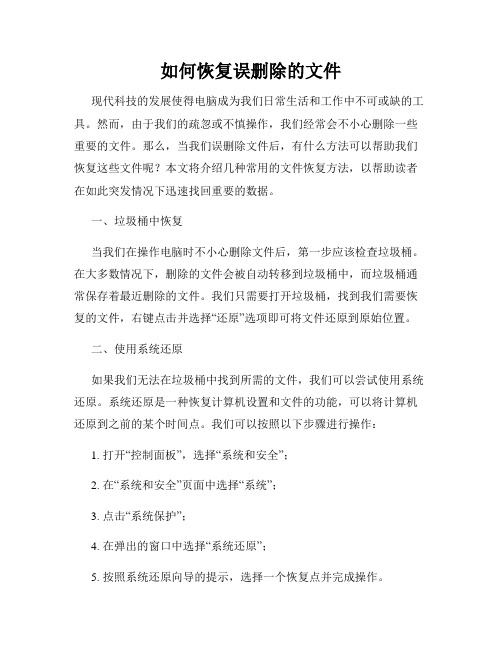
如何恢复误删除的文件现代科技的发展使得电脑成为我们日常生活和工作中不可或缺的工具。
然而,由于我们的疏忽或不慎操作,我们经常会不小心删除一些重要的文件。
那么,当我们误删除文件后,有什么方法可以帮助我们恢复这些文件呢?本文将介绍几种常用的文件恢复方法,以帮助读者在如此突发情况下迅速找回重要的数据。
一、垃圾桶中恢复当我们在操作电脑时不小心删除文件后,第一步应该检查垃圾桶。
在大多数情况下,删除的文件会被自动转移到垃圾桶中,而垃圾桶通常保存着最近删除的文件。
我们只需要打开垃圾桶,找到我们需要恢复的文件,右键点击并选择“还原”选项即可将文件还原到原始位置。
二、使用系统还原如果我们无法在垃圾桶中找到所需的文件,我们可以尝试使用系统还原。
系统还原是一种恢复计算机设置和文件的功能,可以将计算机还原到之前的某个时间点。
我们可以按照以下步骤进行操作:1. 打开“控制面板”,选择“系统和安全”;2. 在“系统和安全”页面中选择“系统”;3. 点击“系统保护”;4. 在弹出的窗口中选择“系统还原”;5. 按照系统还原向导的提示,选择一个恢复点并完成操作。
三、使用数据恢复软件如果以上方法都无法找回我们误删除的文件,我们可以尝试使用第三方数据恢复软件。
这些软件具有强大的文件恢复功能,可以帮助用户找回各种类型的文件,包括文档、照片、视频等。
以下是一些常用的数据恢复软件:1. Recuva:Recuva是一款免费的文件恢复软件,使用简单且功效显著。
用户只需要打开软件,选择需要恢复的文件类型和路径,点击“开始”按钮即可进行扫描。
扫描完成后,软件会列出可恢复的文件列表,我们只需要选择要恢复的文件并点击“恢复”按钮即可将其恢复到原先的位置。
2. EaseUS Data Recovery Wizard:EaseUS Data Recovery Wizard是一款功能强大的文件恢复软件,可以帮助用户从各种存储介质中恢复各种类型的文件。
它支持快速扫描和深度扫描两种模式,可以提供更多恢复选项。
恢复文件的方法

恢复文件的方法在使用电脑的过程中,我们经常会遇到文件丢失或删除的情况,这给我们的工作和生活带来了很大的困扰。
幸运的是,我们可以通过一些方法来恢复丢失的文件,下面将介绍几种常见的恢复文件的方法。
一、使用回收站恢复文件当我们删除文件时,电脑通常会将这些文件移动到回收站而不是直接永久删除。
因此,我们可以尝试在回收站中查找并恢复文件。
只需双击打开回收站,然后找到所需的文件,右键点击恢复即可。
这种方法适用于最近删除的文件,如果文件被清空回收站或删除时间较长,可能无法找回。
二、使用系统备份恢复文件大多数操作系统都提供了备份和还原的功能,我们可以利用这个功能来恢复文件。
通过系统备份,我们可以将文件还原到之前的某个时间点,使文件恢复到丢失之前的状态。
具体操作步骤可以在系统设置中找到备份和还原选项,按照提示进行操作即可。
需要注意的是,备份功能需要提前设置并定期进行文件备份。
三、使用专业的数据恢复软件如果文件已经从回收站中删除或者备份也没有找到,我们可以考虑使用专业的数据恢复软件来恢复文件。
市面上有很多数据恢复软件可供选择,如Recuva、EaseUS Data Recovery Wizard等。
这些软件可以扫描计算机硬盘上的已删除文件,然后尝试恢复这些文件。
使用数据恢复软件时,我们需要选择正确的扫描模式并按照软件的指示进行操作。
四、使用文件恢复服务如果以上方法都无法恢复文件,或者你不想自己尝试恢复文件,还可以考虑使用文件恢复服务。
文件恢复服务通常由专业的数据恢复公司提供,他们会使用更高级的技术和设备来帮助恢复文件。
你只需要将你的硬盘或存储设备送到他们的实验室,他们会尽力恢复你的文件。
需要注意的是,使用文件恢复服务可能需要支付一定的费用。
五、预防措施除了学会恢复文件的方法外,我们还应该注意文件的预防工作,以避免文件丢失。
首先,我们应该建立良好的文件管理习惯,及时备份重要文件,并定期检查备份文件的完整性和可用性。
其次,我们应该谨慎操作,避免误删除文件,尽量避免使用不可靠的软件或下载来自不信任的来源的文件。
如何恢复电脑误删除的下载文件
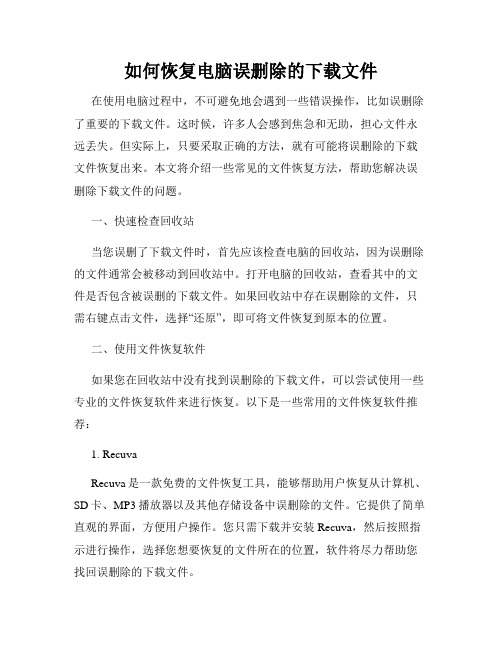
如何恢复电脑误删除的下载文件在使用电脑过程中,不可避免地会遇到一些错误操作,比如误删除了重要的下载文件。
这时候,许多人会感到焦急和无助,担心文件永远丢失。
但实际上,只要采取正确的方法,就有可能将误删除的下载文件恢复出来。
本文将介绍一些常见的文件恢复方法,帮助您解决误删除下载文件的问题。
一、快速检查回收站当您误删了下载文件时,首先应该检查电脑的回收站,因为误删除的文件通常会被移动到回收站中。
打开电脑的回收站,查看其中的文件是否包含被误删的下载文件。
如果回收站中存在误删除的文件,只需右键点击文件,选择“还原”,即可将文件恢复到原本的位置。
二、使用文件恢复软件如果您在回收站中没有找到误删除的下载文件,可以尝试使用一些专业的文件恢复软件来进行恢复。
以下是一些常用的文件恢复软件推荐:1. RecuvaRecuva是一款免费的文件恢复工具,能够帮助用户恢复从计算机、SD卡、MP3播放器以及其他存储设备中误删除的文件。
它提供了简单直观的界面,方便用户操作。
您只需下载并安装Recuva,然后按照指示进行操作,选择您想要恢复的文件所在的位置,软件将尽力帮助您找回误删除的下载文件。
2. EaseUS Data Recovery WizardEaseUS Data Recovery Wizard是一款功能强大的数据恢复软件,它可以帮助您从不同媒体设备上找回丢失的文件。
使用该软件时,您可以选择“快速扫描”或“深度扫描”来寻找误删除的下载文件。
它支持多种文件类型的恢复,操作简单,恢复成功率高。
3. Wondershare RecoveritWondershare Recoverit是一款专业的文件恢复软件,可以帮助您从电脑、硬盘、USB驱动器、SD卡等存储设备中恢复误删除的下载文件。
该软件提供了快速扫描和深度扫描两种恢复模式,用户可以根据实际情况选择合适的模式来进行恢复操作。
它支持多个文件格式的恢复,并具有高恢复成功率。
如何恢复误删的文件和文件夹
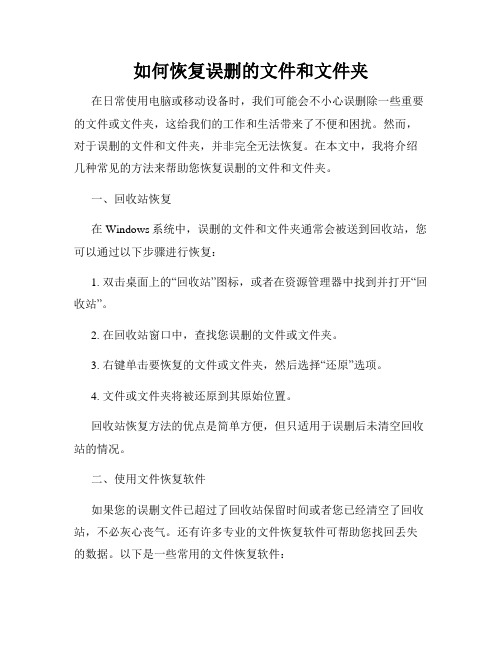
如何恢复误删的文件和文件夹在日常使用电脑或移动设备时,我们可能会不小心误删除一些重要的文件或文件夹,这给我们的工作和生活带来了不便和困扰。
然而,对于误删的文件和文件夹,并非完全无法恢复。
在本文中,我将介绍几种常见的方法来帮助您恢复误删的文件和文件夹。
一、回收站恢复在Windows系统中,误删的文件和文件夹通常会被送到回收站,您可以通过以下步骤进行恢复:1. 双击桌面上的“回收站”图标,或者在资源管理器中找到并打开“回收站”。
2. 在回收站窗口中,查找您误删的文件或文件夹。
3. 右键单击要恢复的文件或文件夹,然后选择“还原”选项。
4. 文件或文件夹将被还原到其原始位置。
回收站恢复方法的优点是简单方便,但只适用于误删后未清空回收站的情况。
二、使用文件恢复软件如果您的误删文件已超过了回收站保留时间或者您已经清空了回收站,不必灰心丧气。
还有许多专业的文件恢复软件可帮助您找回丢失的数据。
以下是一些常用的文件恢复软件:1. Recuva:Recuva是一款免费的文件恢复软件,简单易用。
您只需下载安装并按照指示操作即可。
2. EaseUS Data Recovery Wizard:EaseUS Data Recovery Wizard是一个功能强大的文件恢复工具,具有深度扫描和原始文件恢复功能。
使用文件恢复软件的步骤通常包括选择恢复类型(文件还是文件夹)、选择恢复位置(从硬盘、U盘等设备恢复)以及等待扫描和恢复过程完成。
三、数据恢复专业服务如果您自己无法完成文件恢复,或者误删的文件非常重要且需要保证高成功率的恢复,那么可以考虑寻求专业的数据恢复服务。
数据恢复服务公司通常具有专业的设备和技术,可以处理各种复杂的数据恢复情况,如物理损坏的硬盘、格式化的存储介质等。
您可以通过互联网搜索并选择可靠的数据恢复公司进行咨询和服务。
由于专业数据恢复服务费用较高且需寄送设备,建议您先尝试前面介绍的回收站恢复和文件恢复软件方法,如果无法满足需求再考虑此项选择。
如何恢复误删除的照片或视频文件
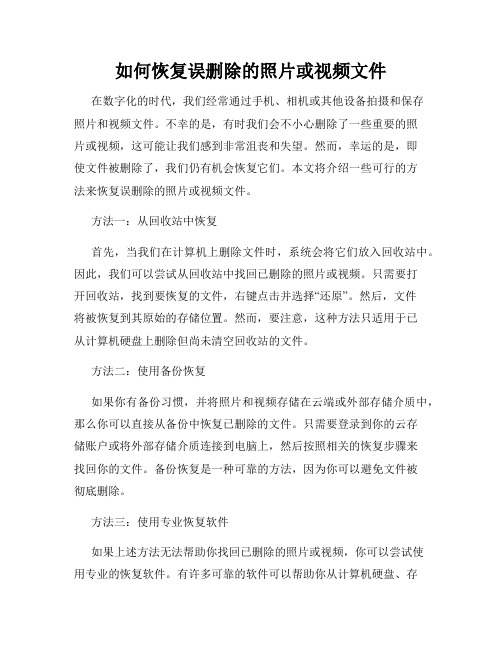
如何恢复误删除的照片或视频文件在数字化的时代,我们经常通过手机、相机或其他设备拍摄和保存照片和视频文件。
不幸的是,有时我们会不小心删除了一些重要的照片或视频,这可能让我们感到非常沮丧和失望。
然而,幸运的是,即使文件被删除了,我们仍有机会恢复它们。
本文将介绍一些可行的方法来恢复误删除的照片或视频文件。
方法一:从回收站中恢复首先,当我们在计算机上删除文件时,系统会将它们放入回收站中。
因此,我们可以尝试从回收站中找回已删除的照片或视频。
只需要打开回收站,找到要恢复的文件,右键点击并选择“还原”。
然后,文件将被恢复到其原始的存储位置。
然而,要注意,这种方法只适用于已从计算机硬盘上删除但尚未清空回收站的文件。
方法二:使用备份恢复如果你有备份习惯,并将照片和视频存储在云端或外部存储介质中,那么你可以直接从备份中恢复已删除的文件。
只需要登录到你的云存储账户或将外部存储介质连接到电脑上,然后按照相关的恢复步骤来找回你的文件。
备份恢复是一种可靠的方法,因为你可以避免文件被彻底删除。
方法三:使用专业恢复软件如果上述方法无法帮助你找回已删除的照片或视频,你可以尝试使用专业的恢复软件。
有许多可靠的软件可以帮助你从计算机硬盘、存储卡或其他设备中恢复被删除的文件。
例如,Recuva、EaseUS Data Recovery Wizard和Wondershare Recoverit等软件都是擅长恢复各种文件类型的工具。
只需下载安装并按照软件提供的步骤进行操作。
使用这些软件时,你需要选择对应的设备或存储介质,然后进行扫描。
完成扫描后,软件将列出所有可恢复的文件,你可以预览并选择要恢复的照片或视频文件。
然后,指定一个新的存储位置,以确保文件成功恢复。
方法四:寻求专业帮助如果你非常重视已删除的照片或视频文件,但自己无法成功恢复,那么你可以寻求专业数据恢复服务的帮助。
专业的数据恢复公司通常拥有先进的设备和技术,可以帮助你从各种存储介质中恢复已删除的文件。
如何恢复被误删的文件
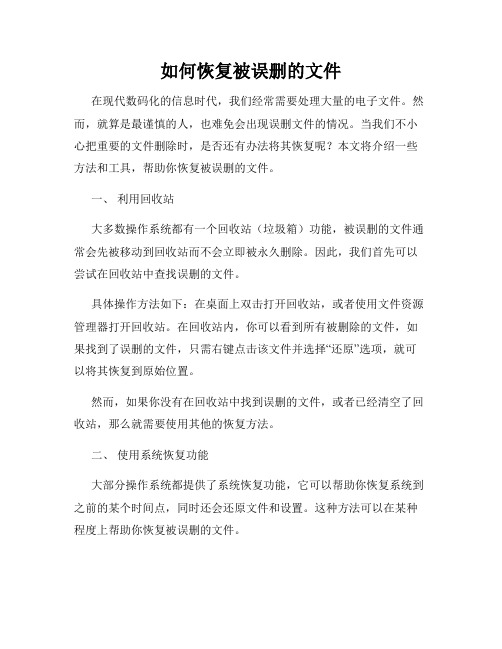
如何恢复被误删的文件在现代数码化的信息时代,我们经常需要处理大量的电子文件。
然而,就算是最谨慎的人,也难免会出现误删文件的情况。
当我们不小心把重要的文件删除时,是否还有办法将其恢复呢?本文将介绍一些方法和工具,帮助你恢复被误删的文件。
一、利用回收站大多数操作系统都有一个回收站(垃圾箱)功能,被误删的文件通常会先被移动到回收站而不会立即被永久删除。
因此,我们首先可以尝试在回收站中查找误删的文件。
具体操作方法如下:在桌面上双击打开回收站,或者使用文件资源管理器打开回收站。
在回收站内,你可以看到所有被删除的文件,如果找到了误删的文件,只需右键点击该文件并选择“还原”选项,就可以将其恢复到原始位置。
然而,如果你没有在回收站中找到误删的文件,或者已经清空了回收站,那么就需要使用其他的恢复方法。
二、使用系统恢复功能大部分操作系统都提供了系统恢复功能,它可以帮助你恢复系统到之前的某个时间点,同时还会还原文件和设置。
这种方法可以在某种程度上帮助你恢复被误删的文件。
具体操作方法取决于你使用的操作系统,在Windows系统中,你可以按照以下步骤进行操作:打开“控制面板”>选择“系统和安全”>点击“恢复”>点击“打开系统还原”>选择一个恢复点>点击“下一步”>点击“完成”。
系统将自动恢复到你选择的那个时间点,被误删的文件也会回到你选择的时间点。
然而,系统恢复功能只能在设置了系统还原点的情况下使用。
如果你没有设置系统还原点,或者误删的文件不在还原点之前的时间范围内,那么你还可以尝试其他的方式。
三、使用专业的文件恢复软件如果以上方法都失败了,或者你需要恢复的文件非常重要,那么你可以考虑使用专业的文件恢复软件。
这些软件可以扫描你的存储设备,找回被误删的文件,并将其恢复到你的电脑中。
目前市面上有许多可靠的文件恢复软件可供选择,如Recuva、EaseUS Data Recovery Wizard、Disk Drill等。
如何恢复误删的数据?(九)

如何恢复误删的数据?在现代社会,我们越来越依赖电脑和移动设备来存储和管理重要的数据。
然而,不可避免地会有时候我们会不小心删除了一些重要的文件或者数据。
当我们发现自己误删了数据时,应该如何恢复呢?本文将为大家介绍几种常见的数据恢复方法,以帮助您尽快找回丢失的数据。
一、垃圾桶/回收站恢复在Windows和Mac操作系统中,删除的文件常常会先进入垃圾桶或回收站。
因此,当您误删了一个文件后,首先要检查垃圾桶/回收站是否包含您要找回的数据。
如果找到了,只需将文件恢复到原来的位置即可。
然而,值得注意的是,如果您清空了垃圾桶/回收站,这些文件将永久删除,无法再恢复。
二、使用数据恢复软件如果文件已经超出垃圾桶/回收站的恢复期限,或者您清空了垃圾桶/回收站,不用担心,还有办法可以尝试。
数据恢复软件是一种非常常见的工具,可以帮助您找回误删的数据。
1.选择合适的数据恢复软件市面上有很多数据恢复软件可供选择,如Recuva、iMobie PhoneRescue、EaseUS Data Recovery Wizard等。
在选择软件时,可以根据自己的需求和操作系统来选择合适的软件。
确保软件是从官方网站或其他可靠的来源下载,并注意软件的用户评价和评分。
2.安装和运行软件安装选定的软件后,根据软件指引运行程序。
通常情况下,这些软件都有友好的用户界面,不需要太多技术知识就可操作。
根据软件的指引,选择需要恢复的文件类型和存储位置,并开始扫描。
3.扫描和恢复文件数据恢复软件会对您的设备进行全盘扫描,寻找已删除但仍未被覆盖的文件。
扫描过程可能需要一段时间,取决于硬盘的大小和运行速度。
一旦扫描完成,您可以通过软件的预览功能查看已找到的文件,并选择需要恢复的数据进行恢复操作。
建议选择一个新的目录来保存这些恢复的文件,以避免覆盖原有的数据。
三、寻求专业帮助如果您对数据恢复软件不太熟悉,或者软件无法找到被删除的文件,那么寻求专业帮助是一个不错的选择。
如何进行电脑文件恢复
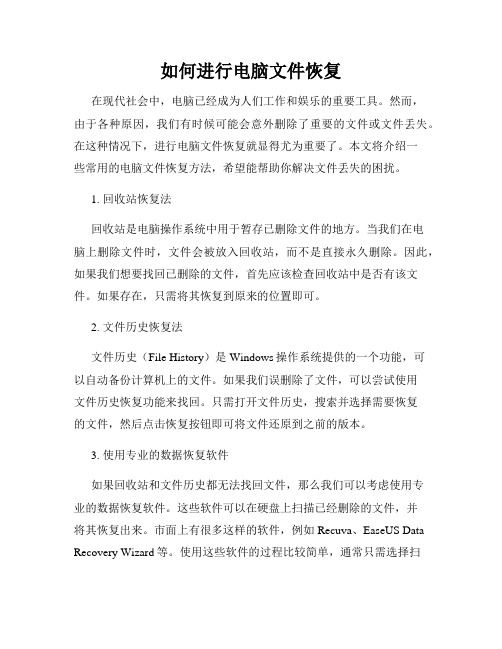
如何进行电脑文件恢复在现代社会中,电脑已经成为人们工作和娱乐的重要工具。
然而,由于各种原因,我们有时候可能会意外删除了重要的文件或文件丢失。
在这种情况下,进行电脑文件恢复就显得尤为重要了。
本文将介绍一些常用的电脑文件恢复方法,希望能帮助你解决文件丢失的困扰。
1. 回收站恢复法回收站是电脑操作系统中用于暂存已删除文件的地方。
当我们在电脑上删除文件时,文件会被放入回收站,而不是直接永久删除。
因此,如果我们想要找回已删除的文件,首先应该检查回收站中是否有该文件。
如果存在,只需将其恢复到原来的位置即可。
2. 文件历史恢复法文件历史(File History)是Windows操作系统提供的一个功能,可以自动备份计算机上的文件。
如果我们误删除了文件,可以尝试使用文件历史恢复功能来找回。
只需打开文件历史,搜索并选择需要恢复的文件,然后点击恢复按钮即可将文件还原到之前的版本。
3. 使用专业的数据恢复软件如果回收站和文件历史都无法找回文件,那么我们可以考虑使用专业的数据恢复软件。
这些软件可以在硬盘上扫描已经删除的文件,并将其恢复出来。
市面上有很多这样的软件,例如Recuva、EaseUS Data Recovery Wizard等。
使用这些软件的过程比较简单,通常只需选择扫描的目标位置,然后等待扫描完成即可。
需要注意的是,为了提高成功率,我们要尽量避免在文件删除后继续往硬盘上写入新的数据。
4. 寻求专业帮助如果上述方法仍然无法找回重要的文件,我们可以寻求专业的数据恢复服务。
这些服务机构通常具备先进的设备和专业的技术,可以帮助我们从严重损坏的硬盘或其他存储介质中恢复数据。
虽然这种服务可能会收取一定的费用,但是对于一些非常重要或者无法替代的文件来说,它们提供的帮助是非常宝贵的。
在日常使用电脑时,我们应该时刻注意备份重要的文件。
通过定期备份,我们可以最大程度地减少文件丢失的风险,并能够更加轻松地进行文件恢复。
可以选择将文件备份到云存储服务中,或者使用外部硬盘进行本地备份。
文件恢复的三种方法

文件恢复的三种方法一、从备份中恢复。
1.1 备份的重要性。
朋友们!咱得先明白备份就像个安全网啊。
这就好比“未雨绸缪”,你要是提前做了备份,那文件恢复就跟从仓库里取东西一样简单。
比如说你每天都把工作文档备份到移动硬盘或者云盘上,万一哪天电脑突然抽风,文件丢了,这备份可就成了你的救命稻草。
很多人不重视备份,等文件没了才开始哭天喊地,那可就晚喽。
1.2 不同备份方式的恢复操作。
如果是本地备份,像移动硬盘备份的文件,你就找到对应的文件夹,直接把文件拷贝回原来的位置就行。
要是云盘备份呢,像百度网盘之类的,登录账号,找到备份的文件,然后下载到本地相应的文件夹。
这就像是走一条熟悉的路,只要你之前备份的时候路径啥的都没搞错,恢复那是相当顺利的。
二、使用数据恢复软件。
2.1 数据恢复软件的选择。
现在市面上数据恢复软件可不少,就像琳琅满目的商品一样。
但咱得挑个靠谱的,别被那些花里胡哨的广告给忽悠了。
像DiskGenius这种就挺不错的。
它就像个文件恢复的小能手,功能挺强大的。
还有EaseUS Data Recovery Wizard,这软件也很有名气,就像一个久经沙场的老将,在数据恢复领域有口皆碑。
2.2 操作步骤。
你下载安装好软件之后呢,就按照软件的提示一步步来。
一般就是先选择要恢复文件的磁盘,这就像是在地图上找到宝藏的大致位置。
然后软件会进行扫描,这个过程可能需要点时间,你就耐心等着,就像钓鱼的时候等鱼上钩一样。
扫描完了之后,你在软件显示的结果里找到你要恢复的文件,选中然后点击恢复就大功告成了。
不过啊,这里面也有个小问题,要是你在文件丢失之后又往磁盘里写入了新的文件,那可能会影响恢复的效果,就像在一个已经被破坏了一部分的拼图上再乱画几笔,恢复起来就更难喽。
2.3 注意事项。
使用数据恢复软件的时候啊,一定要注意别把软件安装到你要恢复文件的磁盘上,这就像在战场上不能自己给自己挖坑一样。
还有啊,尽量不要在恢复之前对磁盘进行格式化之类的操作,不然就像是把已经很乱的线团又搅和了几下,恢复起来就更麻烦了。
如何恢复误删除的文件

如何恢复误删除的文件误删除文件是我们常常面临的问题之一。
有时候我们在清理电脑文件时,不小心将重要的文件误删掉了。
这个时候,很多人就会感到焦虑和无助。
但是,实际上,只要我们采取正确的操作方法,就能够将误删除的文件恢复出来。
本文将向大家介绍几种常见的恢复误删除文件的方法。
1. 从回收站中恢复文件回收站是Windows系统中用来存放被删除文件的临时存储地点。
当我们将文件删除后,它们并没有立即被彻底删除,而是被移动到了回收站中。
因此,首先尝试从回收站中恢复误删除的文件是一个简单有效的方法。
方法:打开回收站,寻找误删除的文件,右键单击选择“还原”即可。
被还原的文件将会被移回到它们原本的位置。
2. 使用文件恢复软件如果误删除的文件被清空了回收站,或者从回收站中恢复文件失败,那么我们可以借助文件恢复软件来帮助我们找回丢失的文件。
方法:在互联网上搜索并下载一款可靠的文件恢复软件,如Recuva、EaseUS Data Recovery Wizard等。
安装并运行软件,按照软件提示进行操作,在选择恢复位置时选择误删除文件所在的位置,然后等待软件扫描并找回丢失文件。
3. 使用系统还原功能如果误删除的文件是一些系统文件或者重要的系统设置文件,我们可以尝试使用系统还原功能来回滚系统到之前的一个时间点。
方法:打开控制面板,搜索并点击“恢复”或“还原”,选择“还原系统设置”,按照界面指示选择一个恢复点进行还原。
请注意,在进行系统还原之前,请先备份好重要文件,以免还原过程中丢失其他数据。
4. 找回云端备份文件现在很多人习惯将重要文件保存在云端,如Dropbox、Google Drive 等。
如果你误删除了云端备份的文件,那么你可以尝试在云端服务商的网站或客户端中找回删掉的文件。
方法:登录云端服务商的网站或客户端,找到误删除的文件所在的位置,查看是否有回收站或类似的功能,通过恢复功能找回删掉的文件。
需要注意的是,云端服务商提供的文件恢复时间和方式可能会有所不同,具体操作过程请参考相应的帮助文档或联系客服。
如何恢复电脑中被删除的照片和视频

如何恢复电脑中被删除的照片和视频随着电脑技术的快速发展,我们越来越多地依赖电脑储存我们珍贵的照片和视频。
然而,不小心删除这些文件是一种常见的情况,这可能会给我们带来很多烦恼。
幸运的是,在大多数情况下,我们仍然有机会恢复这些被误删除的文件。
在本篇文章中,我将向你介绍一些可以帮助你恢复电脑中被删除的照片和视频的方法。
一、使用回收站恢复第一种方法是使用回收站进行恢复。
电脑中删除的文件通常会被移到回收站中,而并非立即永久删除。
因此,在回收站中检查是否还有你需要的照片和视频是第一步。
你可以在桌面上找到回收站图标,打开回收站后,浏览其中的文件以找到你需要的照片和视频。
如果找到了,只需右键点击并选择"还原",这样文件就会返回到原来的位置。
二、使用文件恢复软件使用文件恢复软件是恢复电脑中被删除照片和视频的另一种有效方法。
有很多免费或收费的文件恢复软件可供选择,如Recuva、EaseUS Data Recovery Wizard等。
这些软件利用计算机储存方式的工作原理,可以获取到被删除但尚未被覆盖的文件。
下面是使用文件恢复软件的一般步骤:1. 下载并安装一个可信赖的文件恢复软件;2. 运行软件,选择需要恢复的文件类型,如照片和视频;3. 选择恢复位置,即被删除文件所在的磁盘或分区;4. 扫描选定的位置,等待软件完成扫描;5. 从扫描结果中选择需要恢复的照片和视频;6. 将选定的文件恢复到你选择的位置。
值得注意的是,文件恢复软件越早使用,恢复成功的几率越大,因为新的文件可能会覆盖已经被删除的文件。
三、寻求专业帮助如果回收站恢复和文件恢复软件都无法找回你需要的照片和视频,那么你可以寻求专业的数据恢复服务。
专业的数据恢复服务提供商通常具备更高级的数据恢复工具和技术,可以帮助你恢复更复杂的数据丢失情况,如删除、格式化、磁盘错误等。
这种服务通常需要支付一定的费用,但在特殊情况下是值得考虑的。
为了避免类似情况的再次发生,在日常使用电脑时,我们应该经常备份我们的照片和视频。
- 1、下载文档前请自行甄别文档内容的完整性,平台不提供额外的编辑、内容补充、找答案等附加服务。
- 2、"仅部分预览"的文档,不可在线预览部分如存在完整性等问题,可反馈申请退款(可完整预览的文档不适用该条件!)。
- 3、如文档侵犯您的权益,请联系客服反馈,我们会尽快为您处理(人工客服工作时间:9:00-18:30)。
帮你找回误删的文件
我在删除文件的时候有一个习惯,就是按Shift+Delete直接将其删除,总觉得这样可以省去清空回收站的麻烦,但是不久前我一个不小心把某个文件夹中的所有有用文件彻底删除了,发现时真是追悔莫及。
怎么办?经过多方求助,终于找到两个软件EasyRecovery6.0中文版和FinalData OEM版。
这两个软件通过搜索引擎查找即可发现有许多网站都提供下载。
使用方法
在具体应用时,FinalData和EasyRecovery使用起来都很直观,特别是EasyRecovery6.0在使用时都有相关的提示与说明。
而且在网站上关于这两个软件使用方法的介绍也非常多,FinalData,在/info/13071.htm上有一篇文章介绍得很详细,我就是照文章说的去操作的,在此我只简单介绍一下我是如何使用EasyRecovery6.0中文版的。
1、启动EasyRecovery进入主界面后,选择数据修复项会出现如图的界面(见图1)。
2、在右侧选择任何一种数据修复方式都会出现相应的用法提示,如我使用DeletedRecovery项来查找并恢复已删除的文件时,就会在界面右侧出现相应的使用提示(见图2)。
3、选择你想要恢复的文件所在驱动器进行扫描,也可以在文件过滤器下直接输入文件名或通配符来快速找到某个或某类文件。
如果要对分区执行更彻底的扫描可以勾选“完全扫描”选项。
4、扫描之后,你曾经删除的文件及文件夹会全部呈现出来,现
在需要的就是耐心地寻找、勾选,因为文件夹的名称和文件的位置会发生一些变化,好在文件名没怎么变(如图3)。
5、如果不能确认文件是否是想要恢复的,可以通过查看文件命令来查看文件内容(见图4)。
6、选择好要恢复的文件后,它会提示你选择一个用以保存恢复文件的逻辑驱动器,此时应存在其它分区上。
所以最好准备一个大容量的移动硬盘,这一点在误格式化某个分区时尤为重要(图5)。
7、点击下一步进行扫描后,会出现恢复摘要,你可以打印出来也可以保存为文件(如图6)。
8、当恢复完成后要退出时,它会跳出保存恢复状态的对话框,如果进行保存,则可以在下次运行EasyRecovery时通过执行ResumeEasyrecovery命令继续以前的恢复。
这一点在没有进行全部恢复工作时非常有用(如图7)。
注意事项
通过这次教训,我对提高恢复误删文件的成功率也很有感受。
首先,提高恢复误删文件的成功率的关键是:一定不要往原来存放该文件的分区写入新数据。
大家都知道,在Windows中,虽然把文件彻底删除了,但其实文件在磁盘上并没有消失,只是在原来存储文件的地方作了可以写入文件的标记,所以如果在删除文件后又写入新数据,则有可能占用原来文件的位置而影响恢复的成功率。
其次,不要高兴得太早。
当看到丢失的文件名又一次出现在眼前时真是异常兴奋,但是,当你打开有些文件时才知道其实都是乱码,特别是文档资料,明明查看文件大小不是0,而且文件名完好,以为文件可以完全恢复,谁知再打开看却是一堆乱码,真是欲哭无泪。
所以我要提醒大家一定要将恢复的文件一一验明正身才可进行恢复操作,否则再想重新做一次恢复就难了。
另外,一定不要在目标分区执行新的任务。
这一点从概念上容易理解,但实际要做到却不是那么容易的。
因为Windows会在各个分区多多少少生成一些临时文件,加上还有在启动时自动扫描分区的功能,如果设置不当或操作上稍不留意,可能已经写入了新文件你自己
都不知道。
所以在确认文件完全恢复成功前不要对计算机作不必要的操作(包括重新启动),特别是当你发现误删除了文件而必须安装恢复软件时,一定不要把恢复软件安装在恢复文件所在分区。
例如你要恢复的是C盘中被误删的数据,而安装软件时默认路径也是C盘,此时你若一路回车安装的话,可能就要追悔莫及了。
这一点FinalData 考虑得就比较周到,在选择了安装路径后会跳出个对话框提醒你注意安装路径。
以上是我使用EasyRecovery和FinalData两款恢复软件的心得,在这次拯救过程中,因为不放心一款软件的恢复效果,我将这两款软件全都用上了,通过比较我发现两款软件在恢复文件上各有优势:EasyRecovery在恢复误格式化、误删除的文档特别是Excel文件时效果很好,而FinalData在恢复图片文件和Zip文件时效果较好。
虽然通过恢复解决了一些问题,但解决问题总不如不出问题,最可靠的办法是养成良好的习惯,定时备份你的宝贵文件,以免到时吃后悔药。
